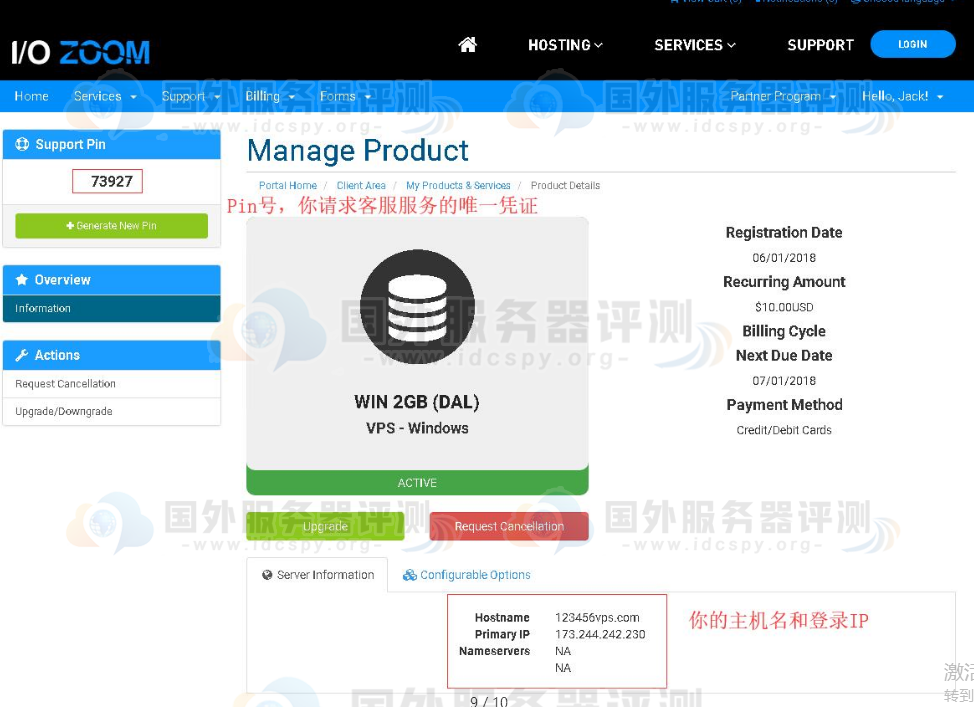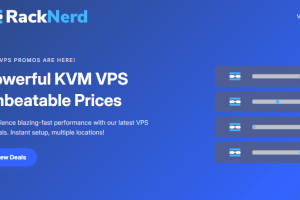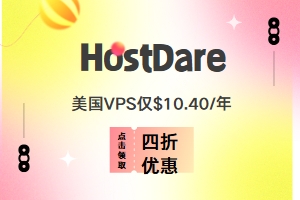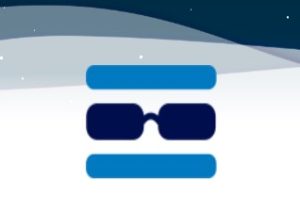IOZoom是一家拥有多年行业经验的美国主机商,提供Linux VPS、Windows VPS、WordPress VPS和外汇VPS等多种主机方案,拥有美国和欧洲两大数据中心。IOZoom VPS主机最大的优势就是支持Linux和Windows两种系统,采用SSD固态硬盘存储,提供免费的10 Gbps DDoS和快照备份功能,与众多的国外VPS相比,绝对是非常良心的主机商。下面小编就给大家展示IOZoom美国VPS的购买详细流程。
本次教程前提:为了方便大家了解,下面统一以IOZoom Windows VPS为例操作。
点击访问:IOZoom官网
一、登录以上的IOZoom官网链接进入首页,点击“Windows VPS”选项,如下图所示:
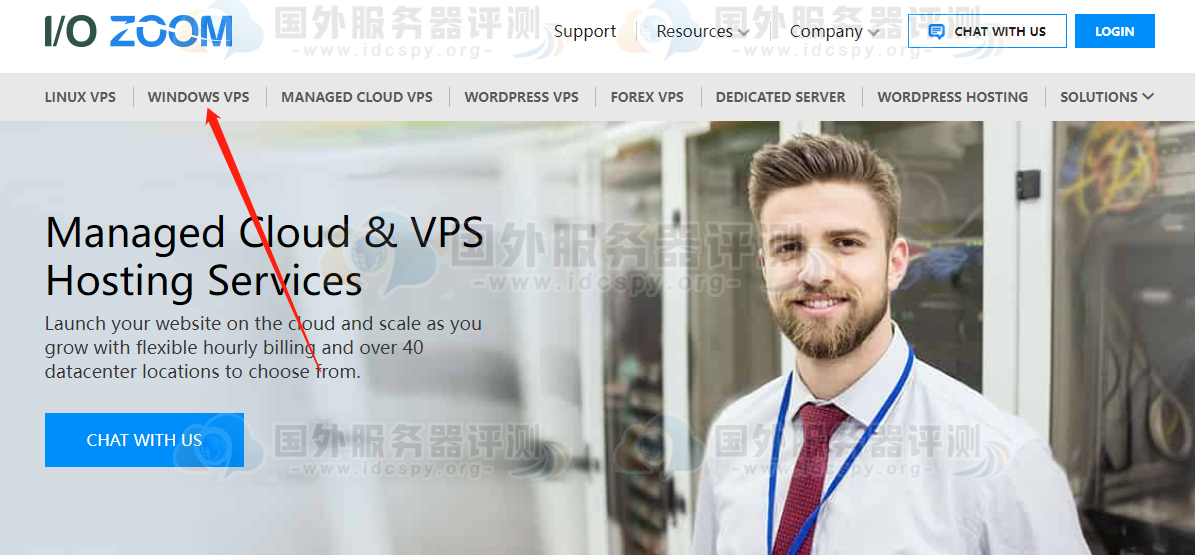
二、根据自身需要选择合适的套餐,最便宜的套餐是10美元/月,拥有2G内存,然后再选择相应的数据中心,如图所示:
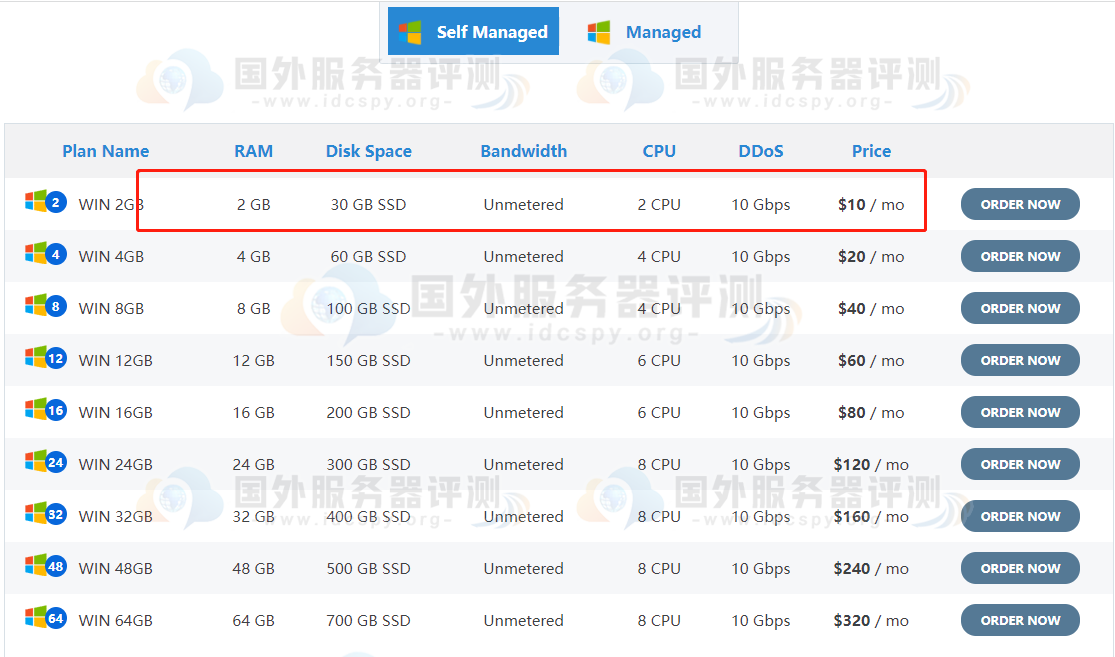
点击”Order”按钮,进入到系统配置(Configure)选择页面:
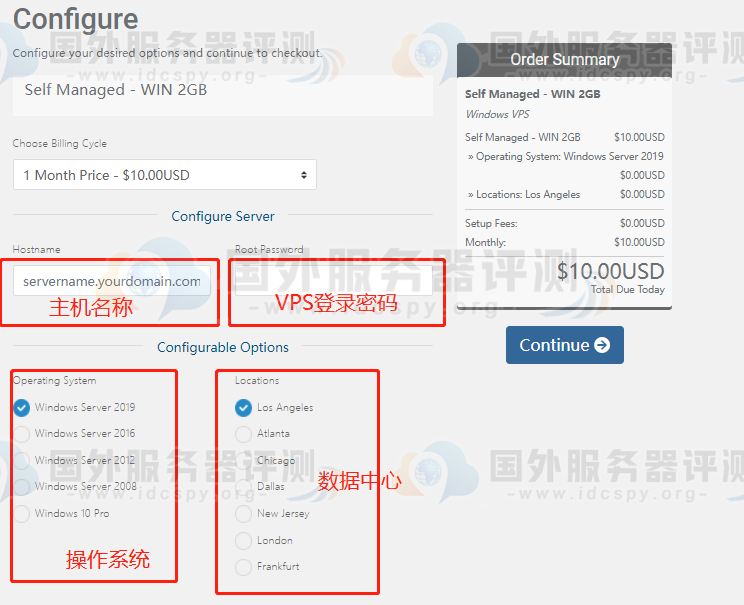
三、点击“Continue”按钮,然后进入“Review & Checkout”页面,如果有优惠码可以输入优惠码,如图所示:
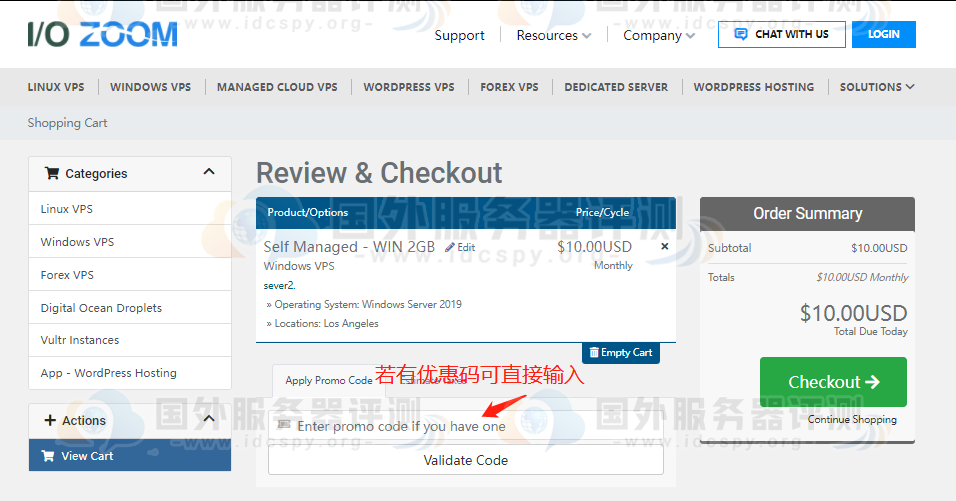
四、接着点击“Checkout”进入到 结算(Checkout)页面,这里首先要输入你的相关账号信息,注意邮箱和密码一定要记住,然后点击支付方式(目前IOZoom 支持信用卡和PayPal两种方式),点击”Complete Order”完成下单,如图所示:
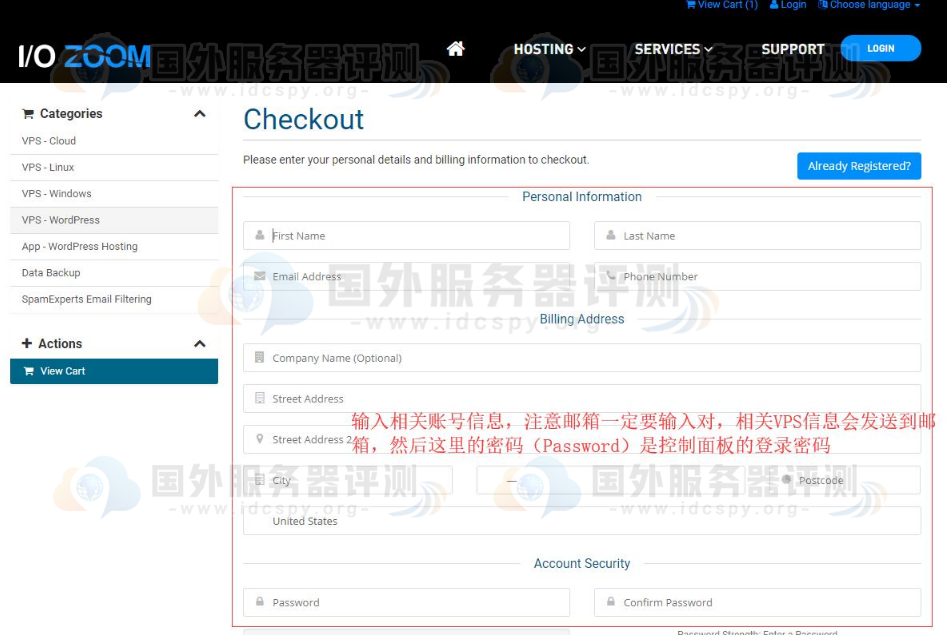
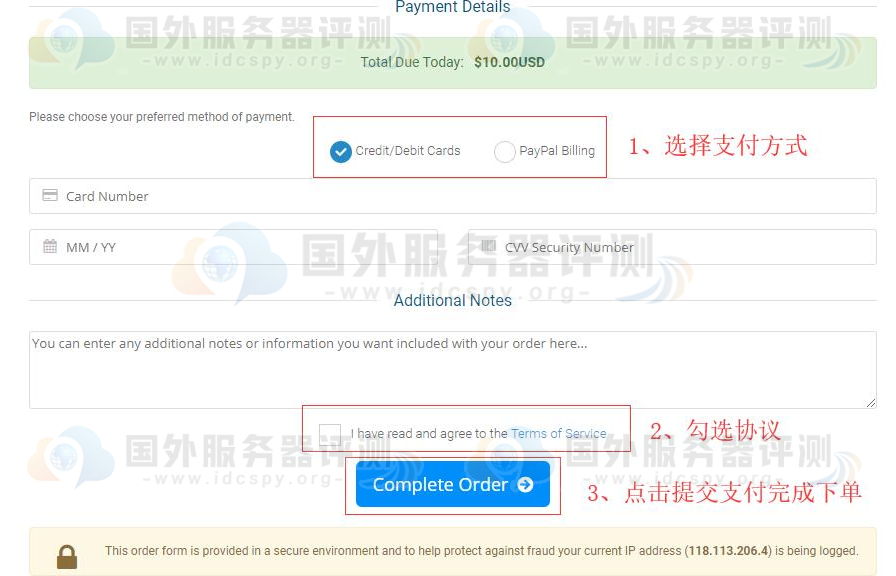
五、订单成功支付后,不久会收到邮箱通知(此时IOZoom 美国VPS还不能登录,因为IOZoom不是即时开通的,需要美国的工作人员人工审核)。也可通过后台查看,刚开通状态是红色的”Pending”状态,代表还没有审核通过,一旦审核通过后会变成如图所示的”Active”审核通过状态。如下图所示:
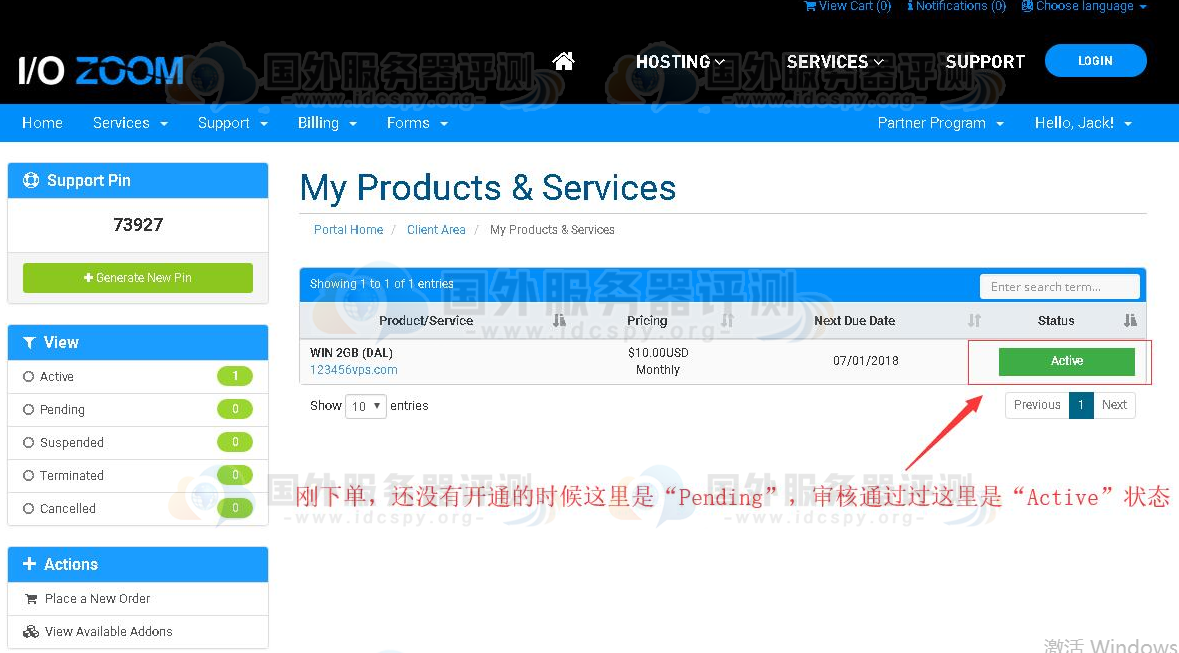
六、点击进入产品订单可以看到如下图所示,会发现左上角有个“Pin”码,如果你请求客服帮助需要提供这个码,然后下方你可以看到主机名和你的VPS主机的IP地址,可以通过这个IP地址和你购买时填写的密码登录VPS了。